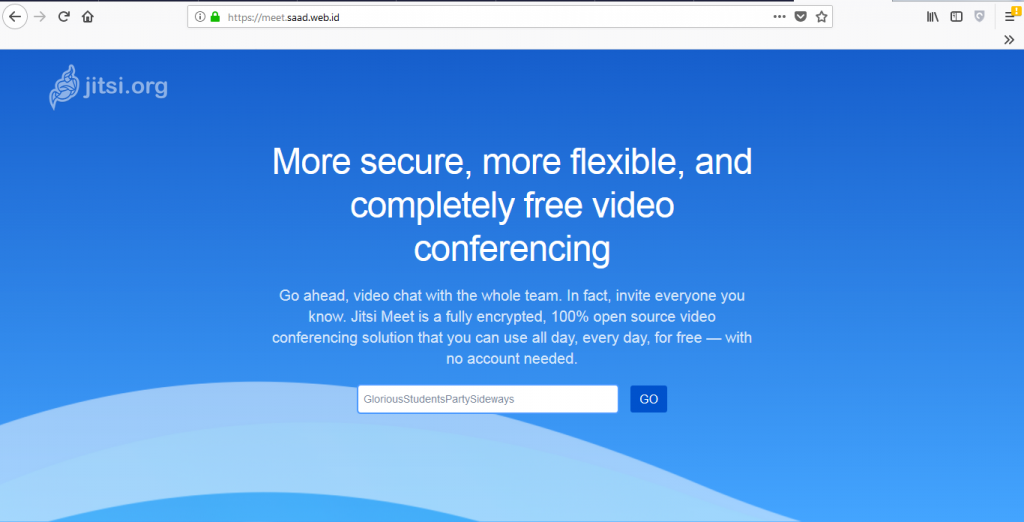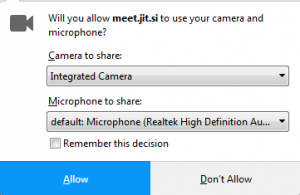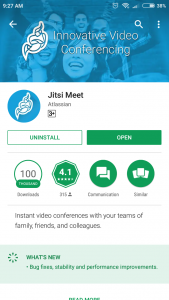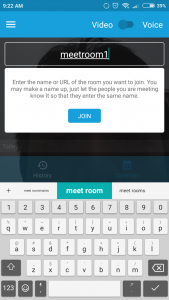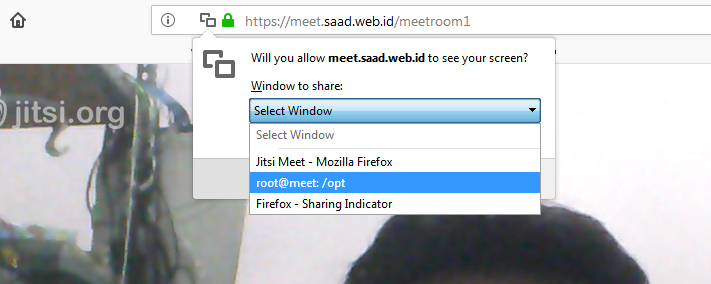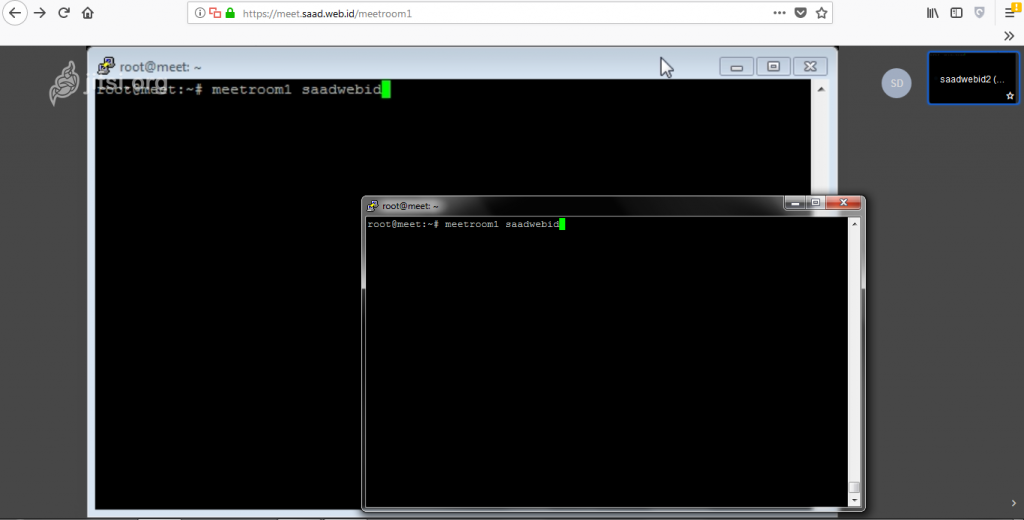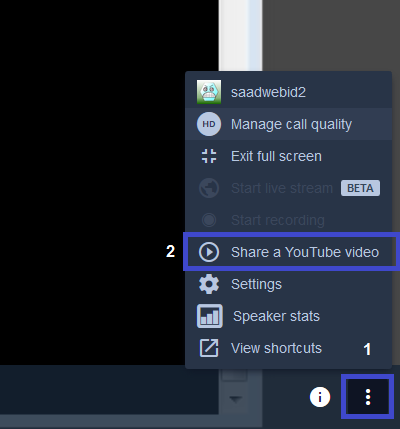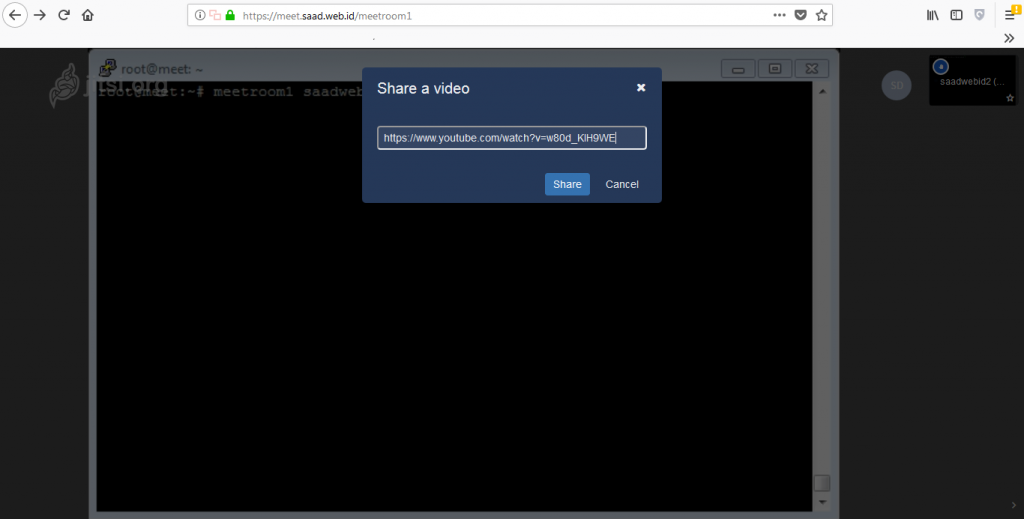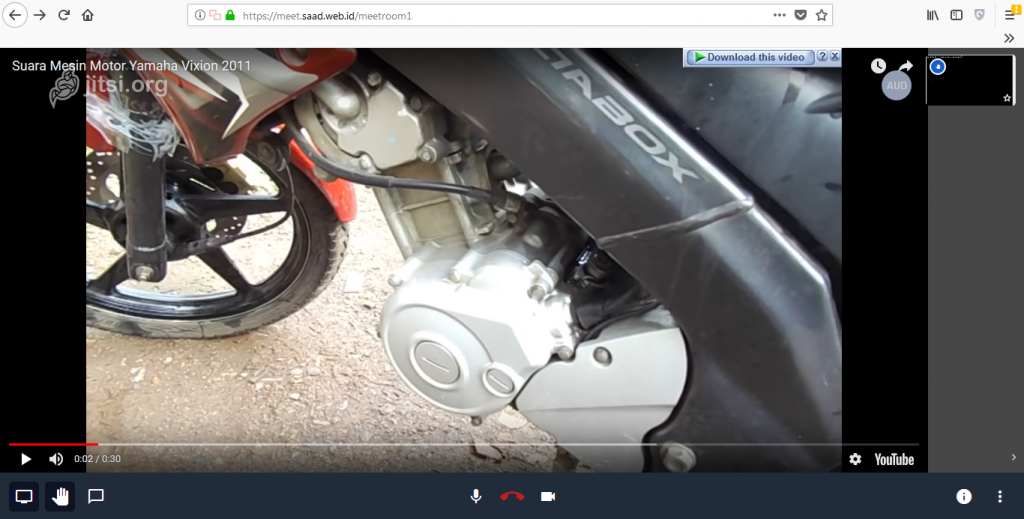Jitsi Meet
Jitsi Meet merupakan aplikasi yang digunakan untuk video confrence. Pada jitsi meet, penggunaannya tidak perlu membuat akun untuk melakukkan video confrence. sederhananya, buat meeting room. share URL atau nama meeting room ke setiap user yang mau di ajak video confrence. Meeting room ini bisa menggunakan password. Jadi tidak sembarangan user untuk hadir di dalam meeting room. Pada jitsi meet, selain video conference, jitsi meet memiliki fitur chat, share desktop dan share URL video dari Youtube dll.
1. Membuat Meeting Room
Masukkan nama meeting rum pada kolom kemudian klik Go
Pilik camera dan microphone, kemudian klik Allow
2. Join Meeting Room
jitsi meet terdapat aplikasi Android, IOS, Windows, Linux dan Mac Os X. Aplikasi tersebut gratis dan bisa di download pada jitsi download. Untuk contoh dibawah ini, menggunakan aplikasi Android
Download terlebih dahulu aplikasi di Google Play. Kemudian Open
Masukkan nama meeting room kemudian pilih JOIN
3. Memulai Chat
Klik pada tanda kotak biru. Masukkan kata-kata pada kolom chat, kemudian enter
4. Share Desktop
Klik pada kotak biru (lihat gambar)
Pada notif diatas, Pilih tampilan desktop yang akan di share, kemudian klik Allow
Maka hasilnya seperti berikut
5. Share Video
Pada fitur ini, yang akan di share adalah video yang bersumber dari youtube
Klik Menu pada pojok kanan bawah (lihat gambar), kemudian klik Share a Youtube Video
Masukkan URL youtube yang akan di share, kemudian klik tombol Share
Maka hasilnya seperti berikut
Untuk Mengentikan Share Video
Klik pada menu pojok kanan bawah (lihat gambar), kemudian klik Stop YouTube video
Selesai, Selamat mencoba…
“Kami juga memiliki layanan instalasi jitsi meet untuk implementasi pada vps atau private server, untuk informasi lebih lanjut dapat menghubungi melalui contact“